和家人朋友共用 Netflix 帳號、使用寄生帳號,擔心他們可能會看到你的 Netflix 影片觀看記錄,窺探到你的個人隱私?或者不想因為他們的觀看記錄影響到你的 Netflix 推薦影片算法,導致最後首頁推薦一大堆你不喜歡的影片,而把真正想看的推薦屏蔽掉。
如果你有這些困擾的話,那麼快來跟著我們的教學一起學習一下如何刪除 Netflix 觀影記錄吧!本篇教學會分別針對電腦端和手機端來介紹刪除和隱藏 Netflix 的使用者觀看記錄的方法。如果你覺得手動刪除比較麻煩,想要一勞永逸,無痕觀影,還可以使用專業 Netflix 影片下載工具快速保存任意影片,隨心觀看不留痕跡!
小貼士:被刪除、隱藏的觀影紀錄不會再出現在「繼續觀賞」中,不會顯示未已觀賞影片,Netflix 亦不會再依據這些影片進行喜好推薦。
如何在 Windows/Mac 刪除和隱藏 Netflix 觀看紀錄?
如果你是和家人朋友共用一個 Netflix 帳戶,這個帳戶下面肯定會有各式各樣的觀看記錄,還有一些可能是你看了一部分才發現並不感興趣的影片,為了不影響 Netflix 的推薦算法,你需要刪除或隱藏這些記錄。如果你是在電腦端觀看 Netflix 影片,可以透過下面的幾個步驟來刪除和隱藏 Netflix 觀看記錄。
- 使用網頁瀏覽器開啟 Netflix,登入後點選「帳戶」。
- 接著往下滑到「使用者與家長控制」區塊,點擊你的「使用者名稱」。
- 展開選擇後點選下方「觀影動態」右邊的「檢視」按鈕。
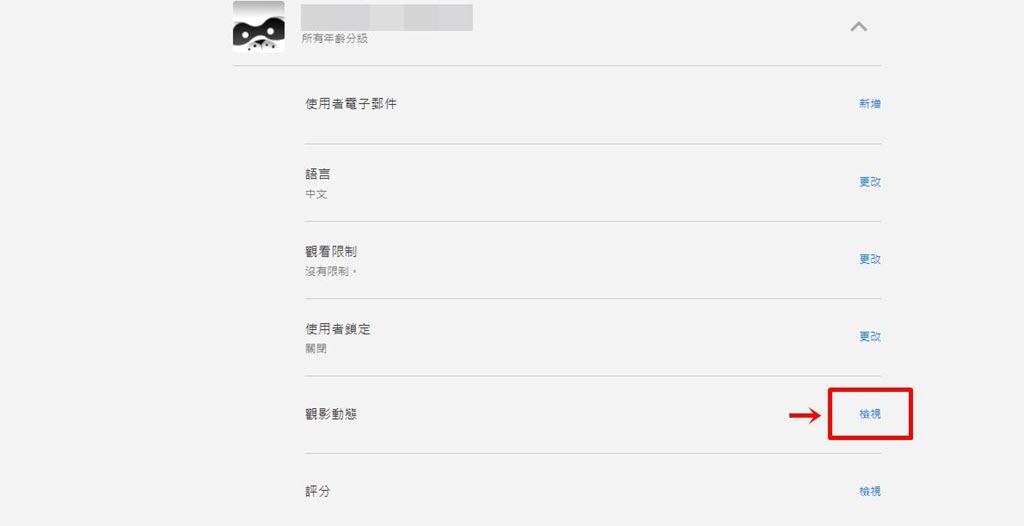
- 這個頁面會顯示所有最近的 Netflix 觀看記錄,找到你想要刪除或隱藏的觀影紀錄後,按一下最右邊的「禁止」按鈕即可將該觀看紀錄刪除/隱藏起來。
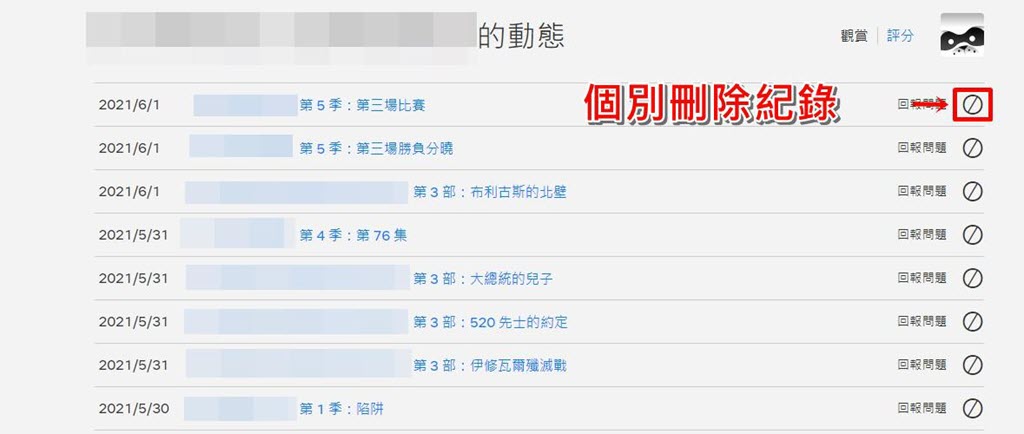
- 如果你想要隱藏或刪除所有的觀看紀錄,可點選頁面下方的「全部隱藏」按鈕選項並確認。
Tips:
需要特別留意的是,Netflix 的觀看記錄點選刪除後並不會立即刪除,最多可能會需要 24 小時。而且如果用戶使用 Netflix 兒童使用者身份前往「觀影動態」頁面,是無法隱藏影片的。
想要完全無痕觀看 Netflix 影片?用 MovPilot Netflix Video Downloader 吧!高效下載批量影片,流暢離線播放,直接觀看,不留紀錄!
如何在 iPhone/Android 上抹除或隱藏 Netflix 觀賞痕跡?
Netflix 官方應用程式不支援刪除觀影記錄,所以如果你是在 iPhone/Android 手機上透過 Netflix APP 觀看影片,需要在瀏覽器上操作,以下是在手機端刪除和隱藏 Netflix 觀看紀錄的具體步驟。
- 在 iPhone/Android 上打開瀏覽器,登入 Netflix 帳戶頁面。
- 使用滑鼠下滑找到「使用者與家長控制」區塊,點選自己的 Netflix帳戶。
- 展開選項後再按下「觀影動態」右邊的「檢視」按鈕,就可以看到最近這個帳戶下所有的觀看記錄。
- 在想要刪除的影片或劇集的觀看紀錄的右邊按下「禁止」按鈕,即可將該觀看紀錄隱藏起來。如果你想隱藏某個劇集的所有觀看紀錄,可以點選「隱藏影集」,Netflix 就會隱藏所有該劇集的觀看紀錄。
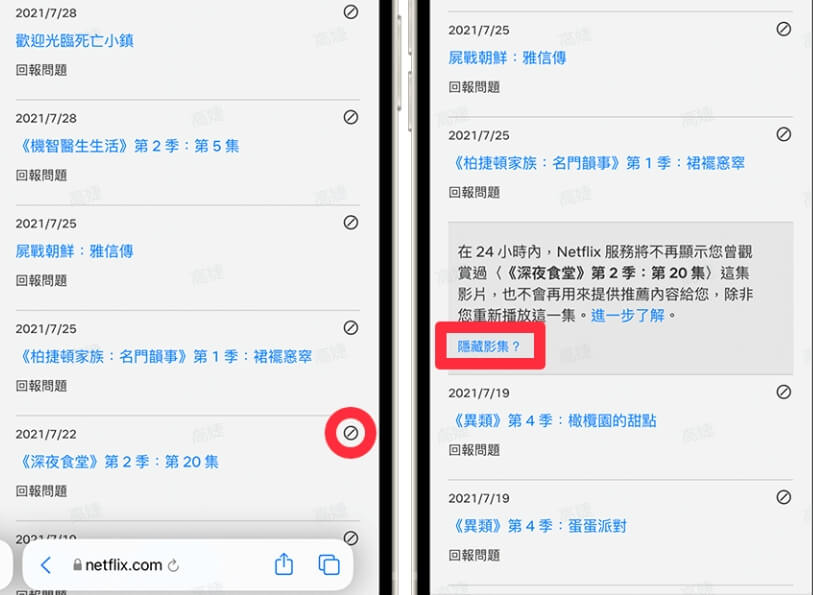
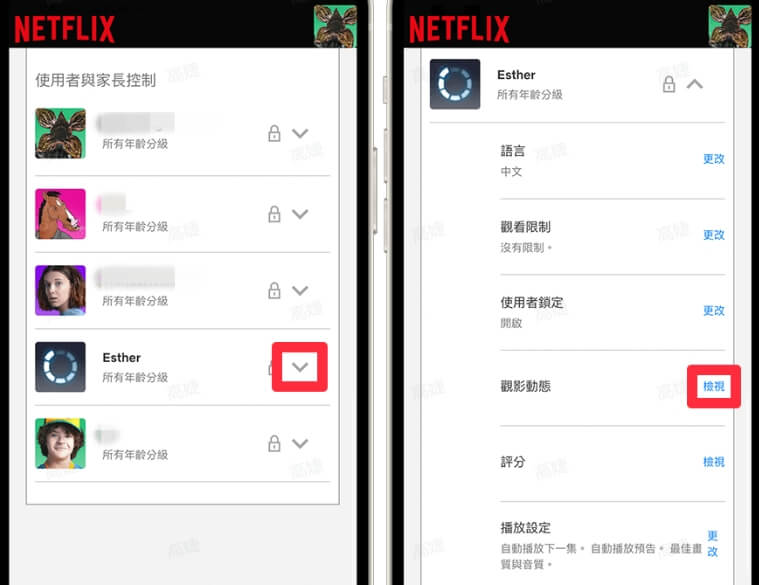
如何在電腦/手機上隱藏 Netflix「請繼續觀賞」紀錄?
常常會有一些影片看上去好像蠻不錯,打開觀看後卻發現其實並沒有很喜歡,這類你有打開看過但還沒看完的 Netflix 劇集或影片可以在首頁的「請繼續觀賞」類別中找到。如果沒有把這類觀影記錄刪除的話,它會一直出現在「請繼續觀賞」的列表中,非常令人困擾。那麼應該怎樣刪除這類「請繼續觀賞」紀錄呢?下面就分別針對電腦和手機端如何隱藏/刪除 Netflix「請繼續觀賞」紀錄進行教學。
在電腦隱藏「請繼續觀賞」紀錄
- 打開瀏覽器,前往 Netflix 網站並登入會員。
- 在首頁下滑找到「請繼續觀賞」類別,可以看到所有已看過但還沒看完的 Netflix 影片和劇集。
- 將滑鼠移到要刪除觀影記錄的影片上方,在預覽視窗中找到「X」按鈕,按下並確認從此列移除即可。
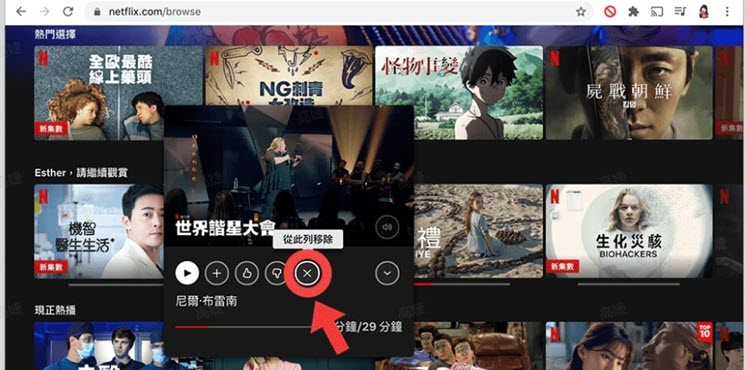
在手機隱藏「請繼續觀賞」紀錄
- 打開 iPhone 或 Android 上的 Netflix 應用程式,登入後下滑找到「請繼續觀賞」類別。
- 選擇需要隱藏的影片和劇集,點擊右下角出現的「⋯」圖示。
- 選擇「從此列移除」並按下確定,這個觀看記錄就會從觀賞列表中移除。
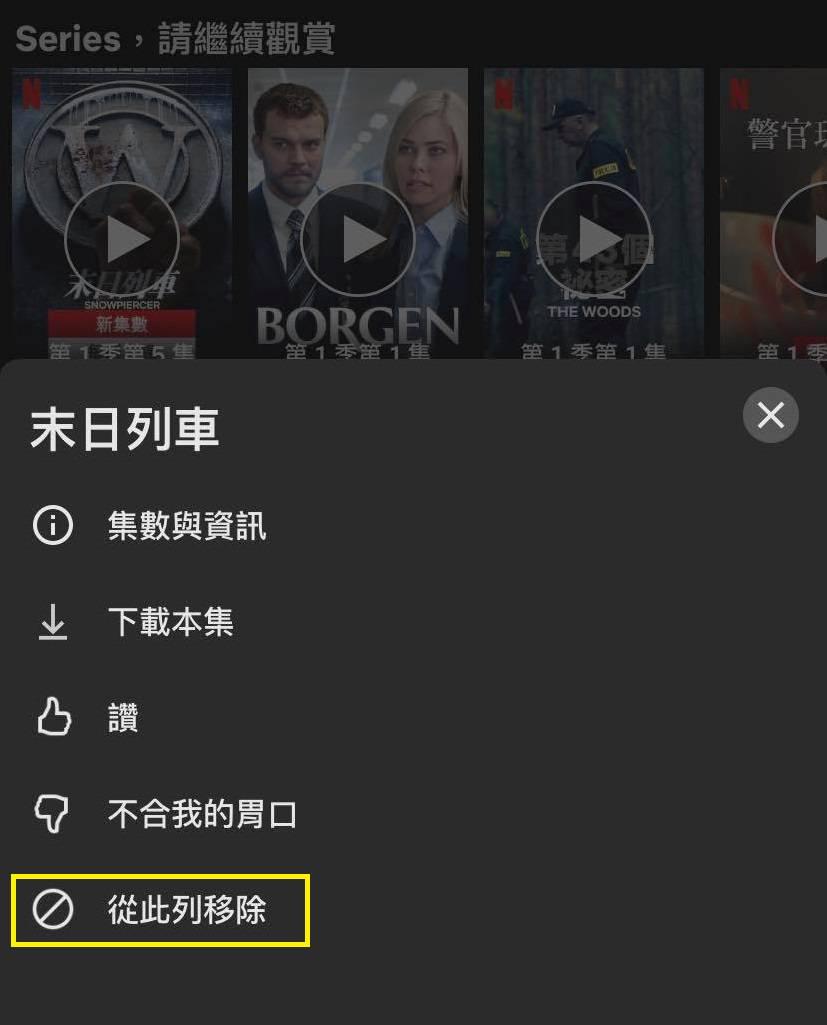
以上就是 Netflix 官方推薦的隱藏觀影記錄的方法,手動選擇隱藏某部影片或劇集的觀影記錄雖然很方便,但如果你有很多條觀影記錄需要移除,多次操作會非常地費時費力。
另一方面,由於 Netflix 需要 24 小時才能真正將這些觀影記錄刪除掉,透過這種方式移除觀看記錄還是有可能會被家人或朋友看到。最保險的做法還是建議大家把想要看的 Netflix 影片或劇集提前下載下來,離線播放不但可以不受網路影響,觀影更加順暢,即便影片下架也不受影響,而且可以更好地保護你的隱私。
【秘技】專業 Netflix 影片下載工具快速保存任意影片不留痕跡!🔥
MovPilot Netflix Video Downloader 是一款超實用的 Netflix 影片下載神器,支援將 Netflix 影片、劇集和原創節目不受限制地下載到 Windows/Mac 電腦中。快速下載 Netflix 影片不但永久有效不會過期,還能保留原片的音效和高清畫質,盡享最佳視聽盛宴。之後不管你是在本地重複多次觀影,還是傳輸到其他設備中隨時隨地觀看,都無需再手動移除 Netflix 帳戶中的觀看記錄,真正做到絲滑觀影不留痕跡。
亮點功能:
- 支援批次下載 Netflix 高清影片和節目,最高可匯出 1080p 高解析度畫質。
- 保留杜比全景聲或 5.1 環繞音效,給你極致視聽體驗。
- 5 倍下載速度,極速下載不用等。
- 支援下載多語言音軌和字幕,娛樂學習兩不誤。
- 下載影片可永久保存,支援投射 Netflix 到電視等任意設備。
MovPilot Netflix 影片下載器軟體介面簡潔清晰,非常易於上手,一起看看如何透過簡單 3 步將 Netflix 影片永久儲存到電腦上吧!
- 啟動軟體,登入 Netflix 帳號,在搜尋框內搜索想要下載的影片名稱,或是直接貼上要下載的影片 URL,程式會自動解析。
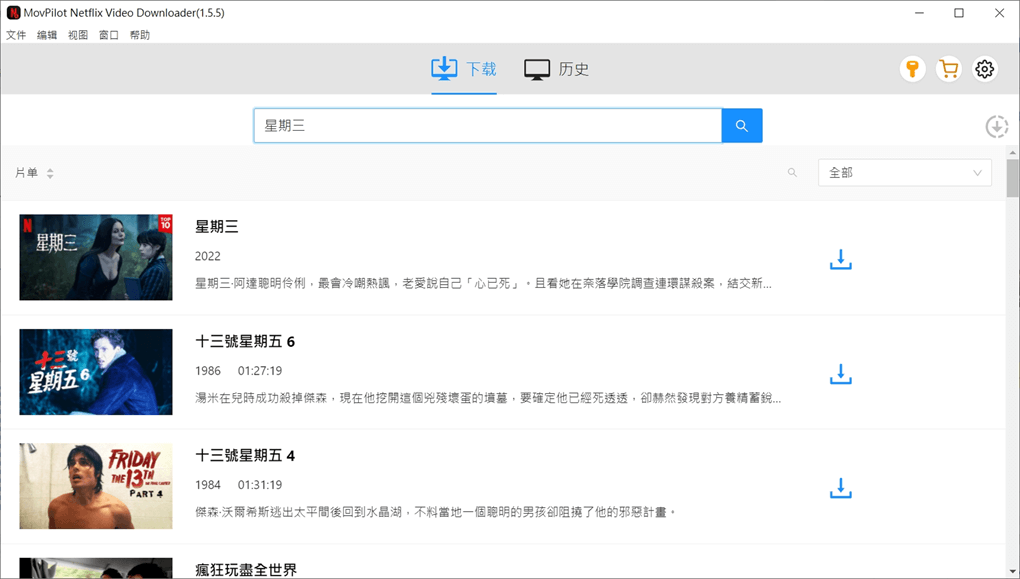
- 選擇要下載的影片,然後點擊右上角的「齒輪」圖示,自訂選擇匯出路徑、匯出格式、匯出畫質、音訊檔語言以及字幕檔語言/格式等參數。
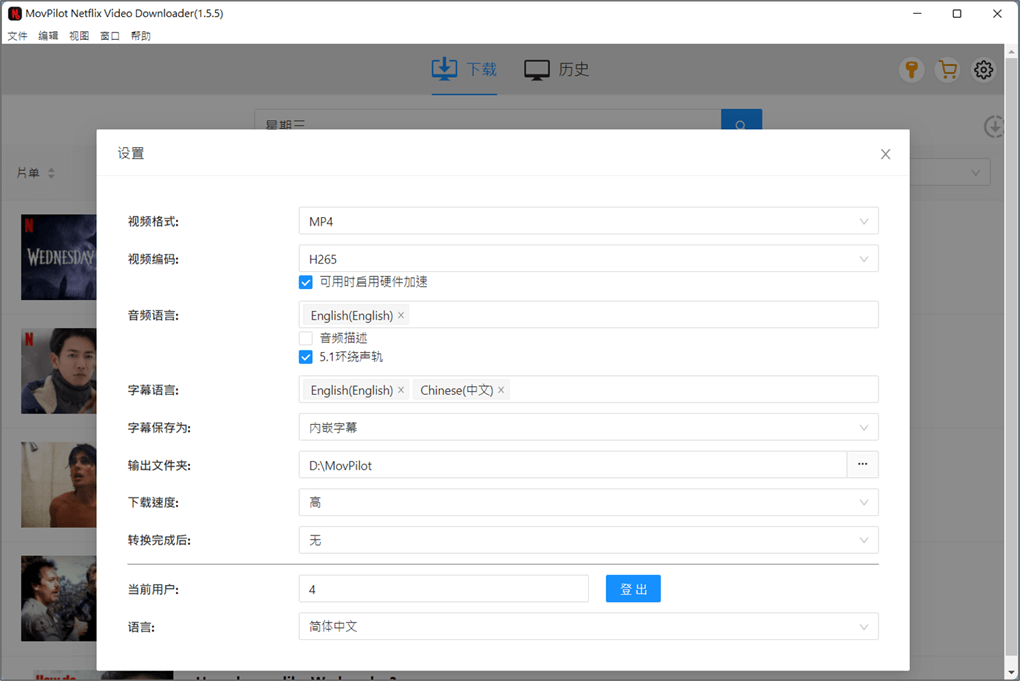
- 設定完成後,點擊「下載」按鈕就可以將 Netflix 影片下載至本地儲存。下載完成後可以到「歷史」頁面檢視已成功下載的 Netflix 影片。
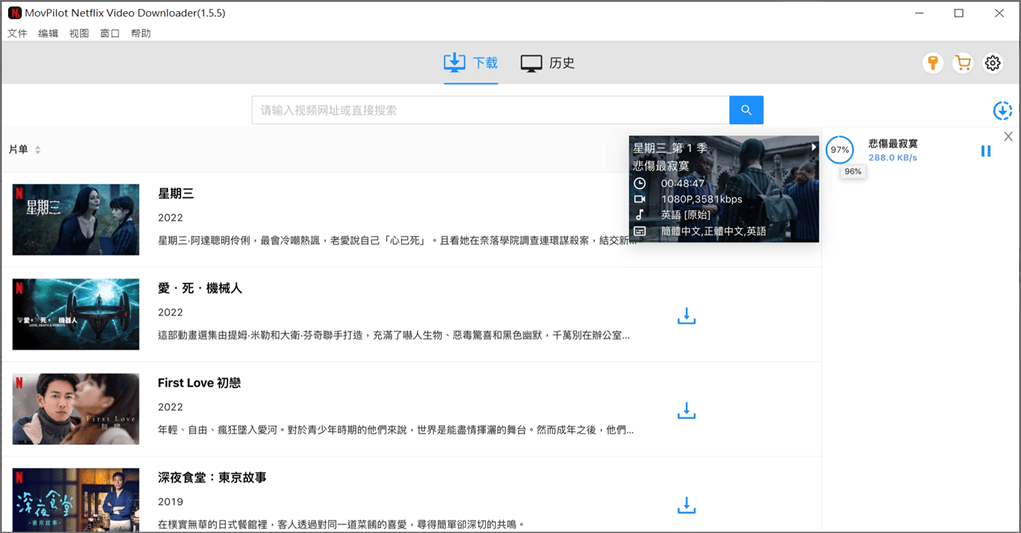
透過 MovPilot Netflix 影片下載器下載 Netflix 影片真心簡單方便,安全高效,無需額外安裝官方應用程式,也不用藉助錄影工具側錄 Netflix 影片,成功下載的影片和劇集可以永久保留在電腦中,不會因為帳戶過期或更換而受到影響,隨時離線播放,看幾遍都可以,再也不用擔心自己的觀看記錄會被別人看到了。
總結
以上就是關於刪除 Netflix 影片觀看記錄的全部教學。如果你不想別人知道自己看過哪些影片的話,可以按照以上的教學手動刪除觀看記錄,但這樣不僅重複操作費時費力還不會即刻生效,需要 24 小時的時間才能從觀看記錄中移除,沒辦法做到萬無一失。如果你有管理使用者的權限,最直接的方法是刪除使用者再重新建立,就能「清洗」所有使用痕跡。當然了,小編認為最萬能的絕招還是將 Netflix 影片和劇集透過 MovPilot Netflix Video Downloader 下載下來離線觀看,不但可以做到無痕觀看還可以永久保留。這麼優質的下載軟體,你還不快來試試嗎?
關於 Netflix 刪除觀看紀錄的常見問題
Netflix 有觀看紀錄嗎?
Netflix 會保留你的觀影紀錄,並且會依據這些紀錄為你推薦更多影片。你可以前往「帳戶」開啟「觀影動態」,檢視所有看過的影片。
Netflix 觀看紀錄刪不掉怎麼辦?
Netflix APP 無法刪除觀看記錄,需要在電腦端使用瀏覽器打開 Netflix 並登入,點選「帳戶」開啟「觀影動態」後,在需要隱藏的影片觀看記錄的右方點選「禁止」圖示,頁面會跳出「在 24 小時內,Netflix 服務將不再顯示您曾觀賞過…….」訊息。最多可能需要等待 24 小時,這條觀影記錄才會從你的所有裝置中移除。建議使用上文提及的 MovPilot Netflix 影片下載器幫你快速下載影片,離線絲滑觀看不留痕跡。
Netflix 可以刪除電視上的觀看紀錄嗎?
Netflix 可以刪除電視上的「繼續觀賞」欄中的觀看記錄,開啟電視的 Netlfix 應用程式,長按「繼續觀賞」中的影片觀看記錄,可以在下一個畫面中找到「從繼續觀賞移除」的選項,按下確認即可刪除。不過這個操作僅適用於移除「繼續觀賞」片單,觀看紀錄仍會保留下來,如果想要永久移除觀看紀錄,需要參照本篇教學用電腦端打開瀏覽器登入 Netflix 帳戶進行刪除。
Netflix 怎麼開無痕?
Netflix 暫不支援無痕觀影,如果你不想暴露你的觀影紀錄,可以按照文中的方法將紀錄隱藏、刪除。雖然官方並沒有無痕觀影模式,但是小編這裡有一個好方法,那就是使用第三方影片下載軟體 – MovPilot Netflix Video Downloader 直接下載影片離線觀影,這樣就不會留下任何紀錄了!



